Приветствую Вас, дорогие читатели «Блогостроение и компьютерная грамотность для начинающих»!
Сегодня новый урок по текстовому редактору Word. Говорить мы будем о том, как вставить рисунок в Word, как его отформатировать и работать с ним.

Давайте начнем по порядку.
I. Вставка рисунка из коллекции картинок.
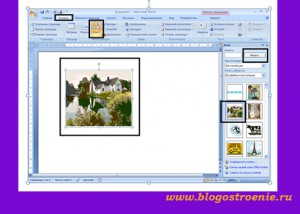
1.Выполняем команду Вставка – Клип.
2. С правой стороны открывается окно, в котором Вводим значения, выбираем коллекцию и нажимаем на кнопку НАЧАТЬ. Нам открывается список.
3. Теперь выделяем левой кнопкой мыши любой рисунок и щелкнем один раз левой кнопкой мыши. Он появится на листе.
II. Вставка рисунка из файла

1.Выполняем команду Вставка – Рисунок.
2.В открывшемся окне выберем рисунок левой кнопкой мыши и нажмите на кнопку ВСТАВИТЬ. Рисунок появится на листе.
III.Расположение рисунка на листе.
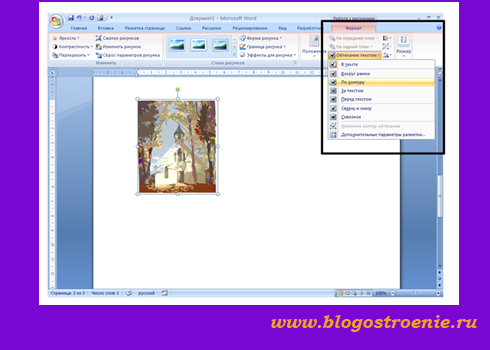
Чтобы можно было двигать рисунок нужно:
1.Выделить рисунок левой кнопкой мыши.
2.Выбрать меню Формат – Обтекание текстом-По контуру. Там же можно выбрать любое обтекание текста.
3. Если Вы щелкните на рисунке правой кнопкой мыши и выберите пункты На передний план или На задний план, то в зависимости от выбора Ваш рисунок будет служить Вам фоном листа.
IV.Форматирование рисунка.
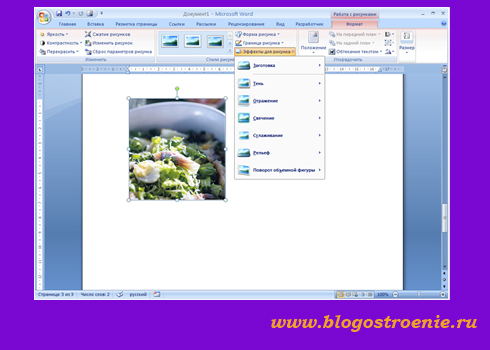
Для того, чтобы изменить рамку и цвет рамки, вид нужно:
1.Выделите рисунок ЛКМ (левой кнопкой мыши).
2.Выберите Формат-Стиль рисунков.
3.Из списка выберите понравившийся вид рамки.
4.Чтобы изменить цвет и стиль, выберите Формат – Граница рисунка – Толщина. Выберите понравившуюся толщину. Здесь же изменяется цвет рамки, для этого просто щелкните на нужный цвет.
5. Вы можете также установить тень и поэкспериментировать с наклоном рисунка. Все это можно найти в меню Формат – Эффекты для рисунка.
Надеюсь, что эта статья полностью ответила на вопрос, как вставить рисунок в Word и Вы справитесь с этой задачей легко и просто. Главное начать, а потом когда проделаете это несколько раз, то все получится быстро и четко. До встречи в следующей статье. Если Вы не знаете, как набирать текст, то посмотрите статью здесь.
Не пропустите следующую статью и
Пока желаю Вам удачи и до скорых встреч!


Добавить комментарий